При обновлении платформы 1С очень часто система выдаёт сообщение об ошибке. Рассмотрим, как исправить ошибку «Нарушена целостность структуры конфигурации при обновлении 1С».
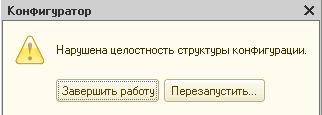
Так выглядит ошибка о нарушении целостности структуры конфигурации
Содержание
- 1 Случаи возникновения
- 2 Решение
- 3 Тестирование и исправление базы в 1С
- 4 Создание резервной копии(вручную и автоматически)
Случаи возникновения
Возникновение подобной проблемы связано с разными причинами. Такое может быть при обновлении конфигурации (особенно динамической), при формировании отчётов, при попытке проведения документа и так далее. Случается её появление как бы «из воздуха»— когда никто вроде ничего не делал, а ошибка есть. Правильнее говорить в этом случае, что причина её не установлена.
Встречается она в совершенно различных платформах — в файловых базах, в клиент-серверных, пр.
Решение
Вариантов лечения целостности есть несколько (не забывайте, что перед любыми действиями нужно делать резервную копию своей базы):
- Удалить временные файлы (читайте нашу статью об очистке кеша). Это помогает тогда, когда ошибка возникла только у одного из пользователей;
- Если конфигуратор доступен и его можно открыть—провести тестирование её и исправление (см. ниже). Если открыть нельзя— сделать это утилитой chdbfl.exe (но только если база — файловая). Примерное расположение её: — C:ProgramFiles(x86)1cv88.3.4.389bin);
- Если база клиент-сервернаяи установлена на SQL сервере воспользоваться запросом «delete*fromconfigsave»;
- При доступности конфигуратора— попробовать осуществить выгрузку и загрузку базы;
- Некоторые ошибки исправляются в более поздних версиях платформы— установите новую платформу;
Если ни один из вариантов не принёс исправления — обратитесь к специалистам.
ВАЖНО. Хотя бы раз в неделю обязательно делайте копию!
Тестирование и исправление базы в 1С
Разберёмся с особенностями использования системной утилиты для тестирования и исправления базы.
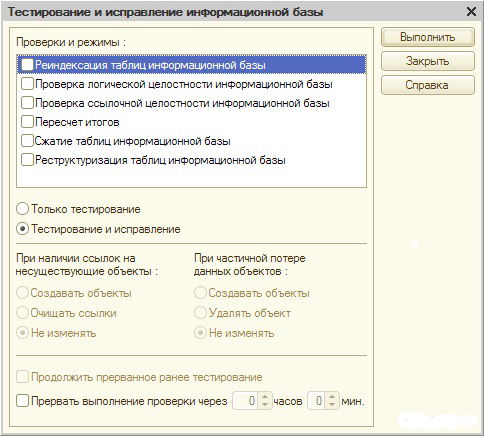
Тестирование и исправление базы в 1С
Перед проведением любых действий сделайте резервную копию данных!
Для входа в режим тестирования/исправления зайти в конфигуратор системы, выбрать в меню — Администрирование/Тестирование-исправление.
Окно проверки и режимы
Это окно предназначено для указания списка производимых действий для работы утилиты. Опишем функции каждого из них:
Реиндексация таблиц
При установке этой опции производится реиндексация заданных таблиц. Это означает полное перестроение индексов. После такой процедуры производительность системы существенно повышается — она не будет лишней.
Логическая целостность
Эта функция проверяет логическую и структурную целостности базы, находит ошибки организации данных.
Ссылочная целостность
В этом случае информация проверяется на присутствие «битых» ссылок. Они являются следствием некорректной обработки данных — чаще всего при их удалении или обмене.
При их обнаружении есть выбор трёх вариантов операций:
- Создавать объекты — системой создаются пустые элементы-заглушки (позднее их можно заполнить информацией);
- Очищать ссылки—они будут очищеныпрограммно;
- Не изменять—ссылки будут только показаны.
Пересчёт итогов
Итоги — это таблица подсчётов-результатов бухгалтерских данных. Их пересчёт увеличивает производительность.
Сжатие таблиц
Возможность сжатия и в итоге уменьшения объёма базы вызвано тем, что при удалении данных 1С не удаляет их физически. Тоесть пользователь их не видит их, но они существуют. Именно функция сжатия удаляет невидимые записи окончательно. Подобный эффект достигается выгрузкой/загрузкой файла базы (с расширениемdt).
Реструктуризация таблиц
Процедура пересоздания таблиц вызывается при изменении структуры метаданных. Полная реструктуризация — процесс очень длительный, нужно быть предельно внимательным.
Если тестирование/исправление не принесло положительного результата — воспользуйтесь приложением chdbfl.exe.
Создание резервной копии(вручную и автоматически)
Архивирование—архиважная операция, необходимая каждому пользователю, программисту, админу. Такую копиюбазы часто называют бэкапом 1С.
Наличие бэкапа помогает сохранить присутствие духа, времени, денег и много чего ещё в неожиданных и непредсказуемых ситуациях. Если кто-то вырвал шнур из системного блока, авария в электросети, потопом кофе залило компьютер, да мало ли что…
Создание бэкапа занимает до десяти минут.
Если такая ситуация произошла и вас нет бэкапа— то вы точно теперь будете его создавать!
Админы бывают двух типов: одни делают бэкап, другие — будут делать бэкап.
Выгрузка файла
Если в начальном окне программы выбрать своё предприятие и нажать указанную на рисунке кнопку, то мы войдём в 1С в режиме «Конфигуратор».
Этот режим, вообще, предназначен для разработки и администрирования. Дальше нужно в меню выбрать «Администрирование/Выгрузить информационную базу…»:
Затем нужно будет ответить системе на предложение выбора пути — куда именно должен быть выгружен файл и его название.
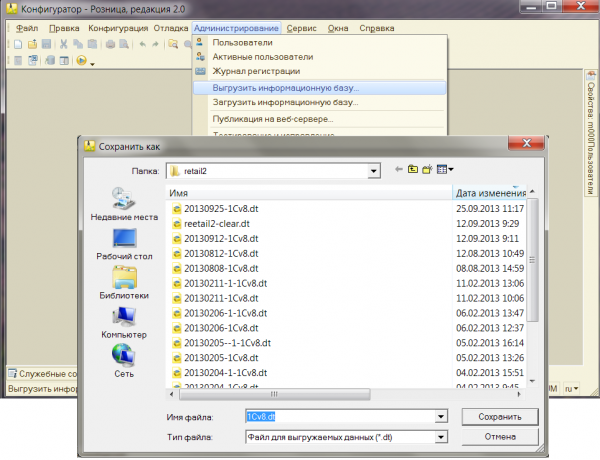
Выгрузка информационной базы 1С
Об успешном проведении операции вы узнаете первым.
Рекомендуется сохранённый файл держать на внешнем носителе.
Восстановление резервного файла
Восстановление базы также производится из знакомого нам режима конфигуратора, но теперь уже выбираем опцию «Администрирование/Загрузить информационную базу…»:
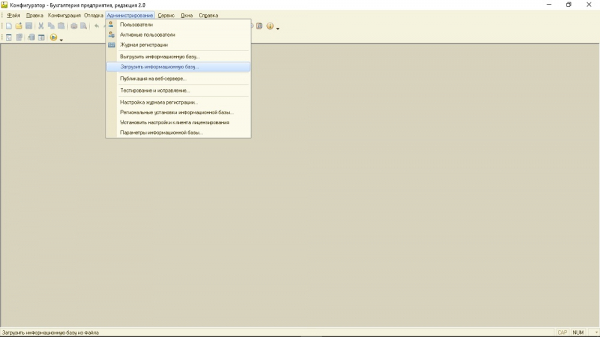
Выбираем Загрузить информационную базу
Необходимо выбрать ранее сохранённый файл (с расширение мdt). Потом согласиться с предупреждением системы о потере не сохранённой информации (будет потеряна).
При успешном выполнении 1С предложит перезапуск конфигуратора.
Автоматическая архивация
Во избежание собственной забывчивости можно воспользоваться одной из программ для автоархивации, например, Effector saver 3.
Она позволяет легко, в несколько шагов, автоматизировать создание бэкапов. Способна выполнять свои функциии с файловой системой, и с клиент-серверной. Настройка её занимает всего около пятнадцати минут, но польза от неё не подлежит обсуждению.
Этому приложению доступна обработкалюбых версий 1С: 7.7, 8.1, 8.2, 8.3. Ей безразлично что обрабатывать— файловые данные или находящиеся на сервере MS SQL илиPostgreSQL. Плюс она бесплатна (есть коммерческая версия, расширенная).
Сначала скачиваем и устанавливаем дистрибутив Effector Saver.
- При открытии видим такой интерфейс:
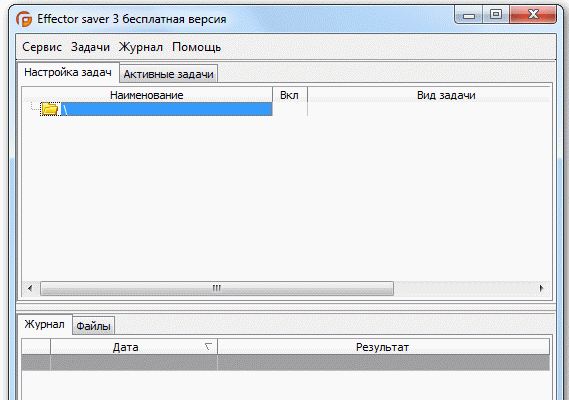
Окно программы Effector Saver
- Сперва устанавливаем настройки. Для этого в «Сервис/Параметры Программы» входим в опцию «Выгрузить агента» и «Добавление агента в автозапуск»
- После этого пройти в меню «Задачи», установить «Добавить задачу»:
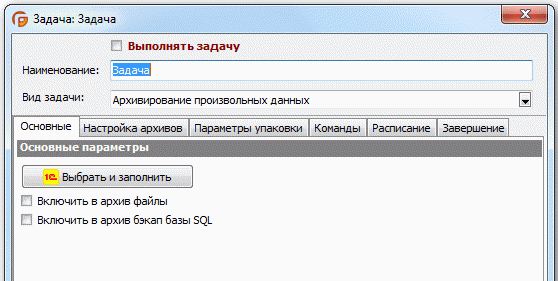
Добавление задачи в программе
- Здесь рассматривается настройка для файловой базы. Удобнее заполнять параметры, предварительно нажав «выбрать/заполнить». По её активации будет показан список для архивации, по аналогии со списком информационных баз 1С. Из него нужно выбрать интересующую нас и нажать «выбрать».
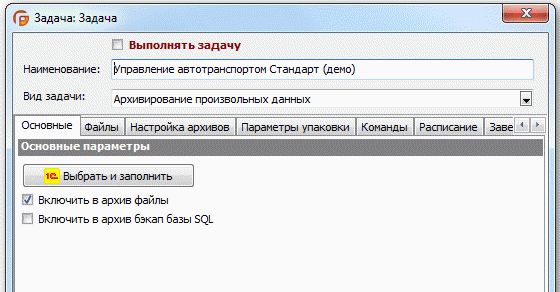
Выбор базы данных
- Система предлагает большинство из параметров по умолчанию. Пользователю остаётся лишь заполнить некоторые поля.
- В шапке окна указать «Вид задачи»— «Архивирование средствами 1C».
- На вкладке «Настройка» указать каталог для сохранения резервных копий:
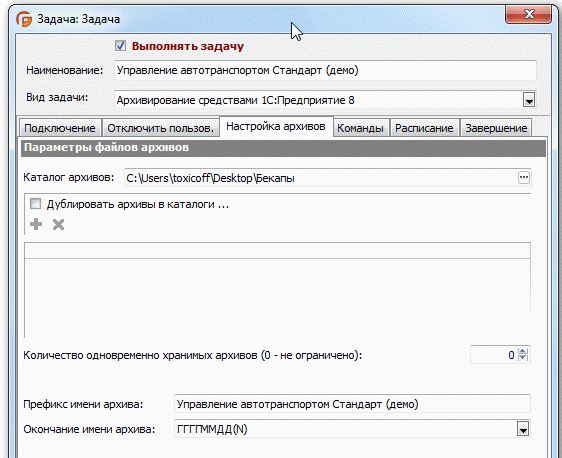
Место сохранения копии
После указания каталога крайний шаг — настроить расписание. Для этого на одноимённой вкладке указывается режим отработки задания и время для его выполнения:
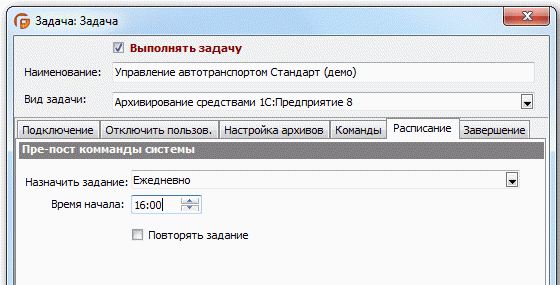
Расписание сохранения копии
Для того, чтобы убедиться в верности настроек, нужно нажать на кнопку нижней панели — «проверить». При успешной проверке должно отобразитсяприятное сообщение «Основные параметры заполнены верно».
Мы ознакомили вас с причинами и исправлением проблемы «нарушена целостность структуры конфигурации 1С». После прочтения этого материала вы легко справитесь с этой проблемой.
Оставляйте комментарии и пишите о своём опыте





